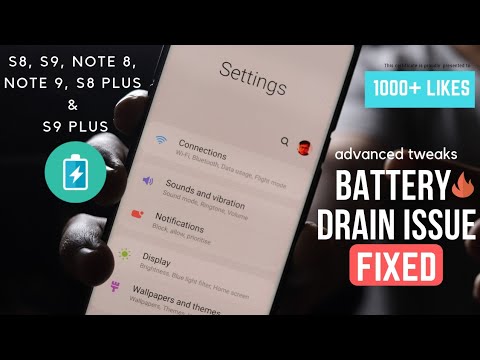
#Samsung #Galaxy # Note9 ir jaunākais šā gada sākumā izlaisto ierīču sērijas modelis, kurā izmantotas dažas no jaunākajām tehnoloģijām. Tālrunim ir liels 6,4 collu Super AMOLED displejs, kas darbojas ne tikai ar pieskāriena ievadi, bet arī ar irbuli. Tas izmanto jaudīgo Snapdragon 845 procesoru, kas, savienojot to pārī ar 8 GB RAM, ļauj tālrunim nevainojami palaist vairākas lietotnes. Lai gan šī ir stabila veiktspēja, ir gadījumi, kad var rasties noteikti jautājumi, kurus mēs šodien pievērsīsimies. Šajā jaunākajā mūsu problēmu novēršanas sērijas daļā mēs pievērsīsimies Galaxy Note 9 automātiskai izslēgšanai, kad akumulatora uzlādes līmenis samazinās.
Ja jums pieder Samsung Galaxy 9. piezīme vai jebkura cita Android ierīce, sazinieties ar mums, izmantojot šo veidlapu. Mēs ar prieku jums palīdzēsim ar visām jūsu ierīces bažām. Tas ir bezmaksas pakalpojums, ko mēs piedāvājam bez pievienotām virknēm. Tomēr mēs lūdzam, kad sazināties ar mums, mēģiniet būt pēc iespējas detalizētākam, lai varētu veikt precīzu novērtējumu un sniegt pareizu risinājumu.
Kā salabot Samsung Galaxy 9. piezīmi, pats izslēdzas, kad samazinās akumulatora uzlādes līmenis
Problēma:Sveiki, man ir samsung galaxy 9. piezīme piparmētru stāvoklī. Vienīgais jautājums, kas man ir, ir akumulatora darbības laiks. Šķiet, ka ilgu laiku akumulators patiešām ātri uzlādējas, iespējams, 1 stundu un ir pilns, taču tas nekad nepārsniedz 48%, bet tajā brīdī tas vienkārši izslēdzas, kas ir patiešām kaitinošs, ja akumulatora darbības laiks ir atlicis vairāk nekā puse, un es varu neizmantojiet tālruni. Kā es varu novērst šo problēmu, es uzskatu, ka Samsung ir kaut ko darījis, lai to sabotētu savos atjauninājumos, tāpēc tas liek jums vienkārši iziet un nopirkt jaunu tālruni, bet es neesmu tas muļķis, tāpēc dariet man zināmu, vai man ir jādara rūpnīcas atiestatīšana vai ir kāds cits veids, kā novērst šo problēmu.
Risinājums: Pirms veicat jebkādas problēmu novēršanas darbības tālrunī, vispirms pārliecinieties, vai tas darbojas ar jaunāko programmatūras versiju. Ja atjauninājums ir pieejams, iesaku vispirms to lejupielādēt un instalēt.
Šai konkrētajai problēmai ir ieteicamas tālāk norādītās problēmu novēršanas darbības.
Veiciet atiestatīšanu
Viens no pirmajiem problēmu novēršanas soļiem, kas jums būs jādara, ir mīkstais atiestatīšana. Tas atjauninās tālruņa programmatūru un parasti novērsīs nelielas programmatūras kļūmes.
- Nospiediet barošanas un skaļuma samazināšanas taustiņu līdz 45 sekundēm.
- Pagaidiet, kamēr ierīce tiek restartēta.
Kad tālrunis sāk mēģināt pārbaudīt, vai problēma joprojām pastāv.
Pārbaudiet, vai problēma rodas drošajā režīmā
Ir gadījumi, kad tālrunī lejupielādēta lietotne var izraisīt problēmas. Lai pārbaudītu, vai trešās puses lietotne rada šo problēmu, tālrunis būs jāiedarbina drošajā režīmā, jo šajā režīmā ir atļauts darboties tikai iepriekš instalētām lietotnēm.
- Izslēdziet ierīci.
- Nospiediet un turiet ieslēgšanas / izslēgšanas taustiņu aiz ekrāna ar ierīces nosaukumu.
- Kad ekrānā parādās ‘SAMSUNG’, atlaidiet barošanas taustiņu.
- Tūlīt pēc barošanas taustiņa atlaišanas nospiediet un turiet skaļuma samazināšanas taustiņu.
- Turpiniet turēt skaļuma samazināšanas taustiņu, līdz ierīce pabeidz restartēšanu.
- Drošais režīms tiks parādīts ekrāna apakšējā kreisajā stūrī.
- Kad redzat “Drošais režīms”, atlaidiet skaļuma samazināšanas taustiņu.
Ja problēma šajā režīmā nerodas, problēmu var izraisīt kāda no lejupielādētajām lietotnēm. Uzziniet, kāda ir šī lietotne, un atinstalējiet to.
Noslaukiet tālruņa kešatmiņas nodalījumu
Jūsu tālrunis saglabās kešatmiņā saglabātos lietotņu datus tam paredzētajā nodalījumā iekšējā atmiņā. Šie dati palīdz lietotnēm ātrāk atvērt, tādējādi nodrošinot labāku pieredzi mobilajās ierīcēs. Tomēr ir gadījumi, kad šie kešatmiņā saglabātie dati var tikt bojāti un var radīt problēmas ar ierīci. Lai pārbaudītu, vai problēma rada problēmu, noslaukiet tālruņa kešatmiņas nodalījumu.
- Izslēdziet tālruni.
- Nospiediet un turiet skaļuma palielināšanas taustiņu un mājas taustiņu, pēc tam nospiediet un turiet ieslēgšanas / izslēgšanas taustiņu.
- Kad tiek parādīts ierīces logotipa ekrāns, atlaidiet tikai barošanas taustiņu.
- Kad tiek parādīts Android logotips, atlaidiet visus taustiņus (pirms Android sistēmas atkopšanas izvēlnes opciju parādīšanas aptuveni 30–60 sekundes tiks rādīts ziņojums “Sistēmas atjauninājuma instalēšana”).
- Nospiediet skaļuma samazināšanas taustiņu vairākas reizes, lai iezīmētu ‘noslaucīt kešatmiņas nodalījumu’.
- Nospiediet barošanas taustiņu, lai atlasītu.
- Nospiediet skaļuma samazināšanas taustiņu, lai iezīmētu “jā”, un nospiediet barošanas taustiņu, lai atlasītu.
- Kad tīrīšanas kešatmiņas nodalījums ir pabeigts, tiek iezīmēts ‘Reboot system now’.
- Nospiediet barošanas taustiņu, lai restartētu ierīci.
Veiciet rūpnīcas atiestatīšanu
Pēdējais problēmu novēršanas solis, kas jāņem vērā, ja iepriekš minētās darbības neizdodas novērst problēmu, ir rūpnīcas atiestatīšana. Tas atjaunos tālruņa sākotnējo rūpnīcas stāvokli. Pirms veicat šo darbību, noteikti dublējiet tālruņa datus.
- Pārliecinieties, vai tālrunis ir izslēgts.
- Nospiediet un turiet skaļuma palielināšanas taustiņu un mājas taustiņu, pēc tam nospiediet un turiet ieslēgšanas / izslēgšanas taustiņu.
- Kad tiek parādīts ierīces logotipa ekrāns, atlaidiet tikai barošanas taustiņu
- Kad tiek parādīts Android logotips, atlaidiet visus taustiņus (pirms Android sistēmas atkopšanas izvēlnes opciju parādīšanas aptuveni 30–60 sekundes tiks rādīts ziņojums “Sistēmas atjauninājuma instalēšana”).
- Nospiediet skaļuma samazināšanas taustiņu vairākas reizes, lai iezīmētu “wipe data / factory reset”.
- Nospiediet barošanas pogu, lai atlasītu.
- Nospiediet skaļuma samazināšanas taustiņu, līdz tiek iezīmēts “Jā - dzēst visus lietotāja datus”.
- Nospiediet barošanas pogu, lai atlasītu un sāktu galveno atiestatīšanu.
- Kad galvenā atiestatīšana ir pabeigta, tiek iezīmēts ‘Reboot system now’.
- Nospiediet barošanas taustiņu, lai restartētu ierīci.
- Kad tālrunis ir pilnībā iedarbināts, tālrunī vēl neinstalējiet nevienu lietotni. Vispirms mēģiniet pārbaudīt, vai akumulators ātri neizlādējas.
Gadījumā, ja problēma joprojām pastāv pēc iepriekš minēto darbību veikšanas, to jau var izraisīt kļūdains aparatūras komponents, iespējams, akumulators. Labākais, ko darīt šobrīd, ir nogādāt tālruni servisa centrā un pārbaudīt to.
Sūtiet mums savus jautājumus, ieteikumus un problēmas, ar kurām esat saskāries, lietojot savu Android tālruni. Mēs atbalstām visas Android ierīces, kas šodien ir pieejamas tirgū. Neuztraucieties, par jūsu jautājumiem mēs neiekasēsim jums vienu santīmu. Sazinieties ar mums, izmantojot šo veidlapu. Mēs izlasām katru saņemto ziņojumu, taču nevaram garantēt ātru atbildi. Ja mēs varējām jums palīdzēt, lūdzu, palīdziet mums izplatīt vārdu, daloties ar saviem ierakstiem ar draugiem.


